Heim >häufiges Problem >So laden Sie die offizielle ISO herunter: Schritte für Windows 11 23H2
So laden Sie die offizielle ISO herunter: Schritte für Windows 11 23H2
- WBOYWBOYWBOYWBOYWBOYWBOYWBOYWBOYWBOYWBOYWBOYWBOYWBnach vorne
- 2023-10-04 18:25:013811Durchsuche
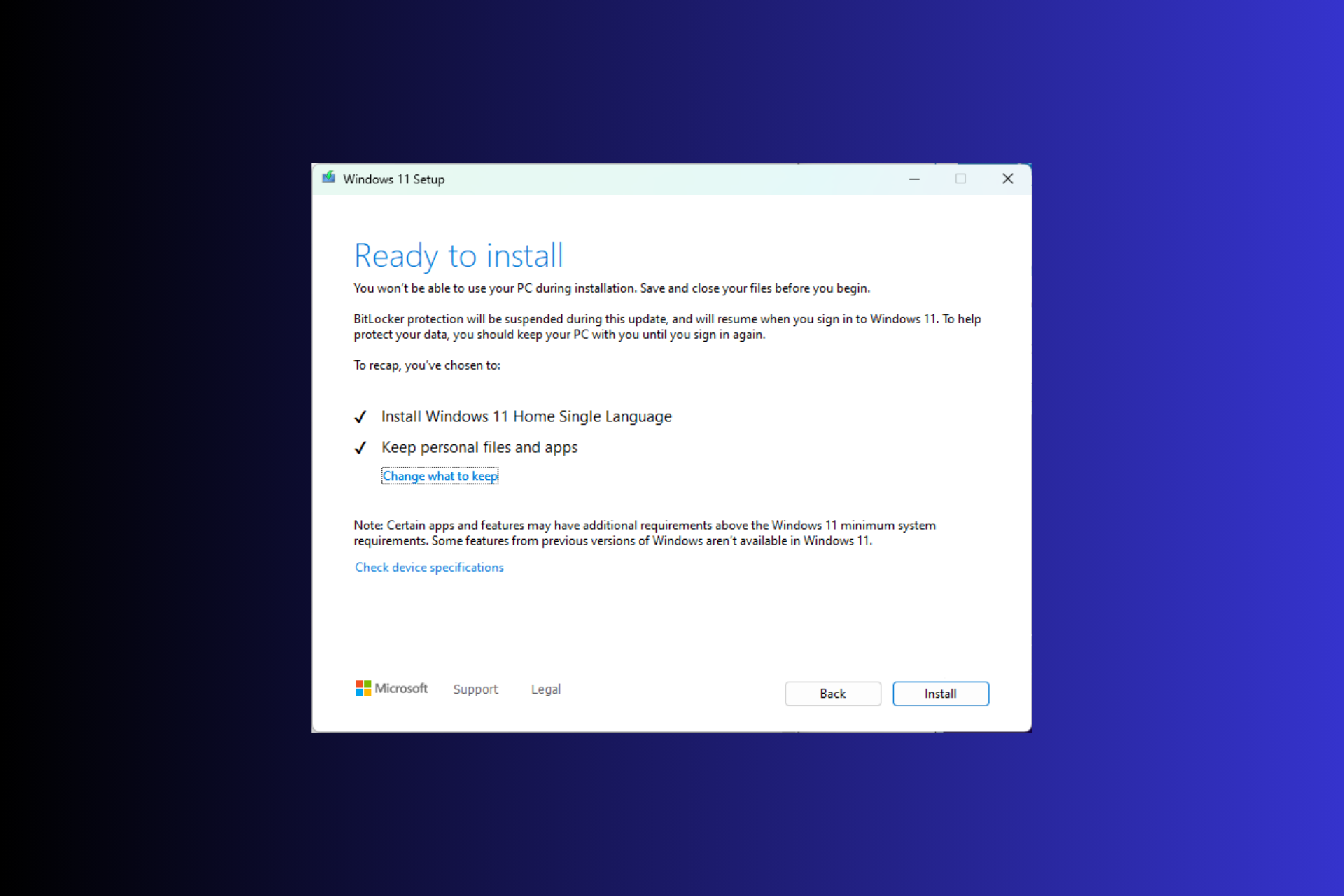
Microsoft veröffentlicht normalerweise jedes Jahr Ende November oder Dezember wichtige Windows-Versionsupdates. Das diesjährige große Update, Windows 2 4H5030310, sollte eigentlich veröffentlicht werden, aber als der Technologieriese das Moment Update KB für Windows 11 22H2 herausbrachte, verzögerte sich dies.
Aber wenn Sie Windows 11 23H2 herunterladen und die neuen Funktionen vor allen anderen genießen möchten, kann diese Anleitung helfen!
Wie groß ist die Downloadgröße von Windows 11 23H2?
Normalerweise beträgt die Größe der Installationsdatei für Windows-Upgrades etwa 3–4 GB, aber die Größe der Windows 11 23H2 ISO-Datei beträgt etwa 6,1 GB.
Wie lade ich Windows 11 23H2 herunter?
Bevor Sie mit den detaillierten Schritten zum Herunterladen der Windows 11 23H2 ISO-Datei fortfahren, stellen Sie sicher, dass Sie die folgenden Prüfungen durchführen:
- Stellen Sie sicher, dass Ihre Internetverbindung stabil ist.
- Wenn Sie Ihren Computer von einer älteren Version aktualisieren, stellen Sie sicher, dass Ihr Computer über neue Hardware verfügt und die Systemanforderungen für Ihr Betriebssystem erfüllt.
- Drücken Sie +, um „Einstellungen > Windows Update > Nach Updates suchen“ zu öffnen, um sicherzustellen, dass die Funktion Update KB5030310 auf Ihrem Computer installiert ist. WindowsI
- Wenn Sie nicht sicher sind, ob Sie Updates auf Ihrem Hauptcomputer installieren sollen, versuchen Sie es mit einer virtuellen Windows 11-Maschine.
1. Nehmen Sie am Windows-Insider-Programm teil.
- Drücken Sie +, um die App „Einstellungen“ zu öffnen. WindowsIGehen Sie zu Datenschutz und Sicherheit und wählen Sie Diagnose und Feedback
- .
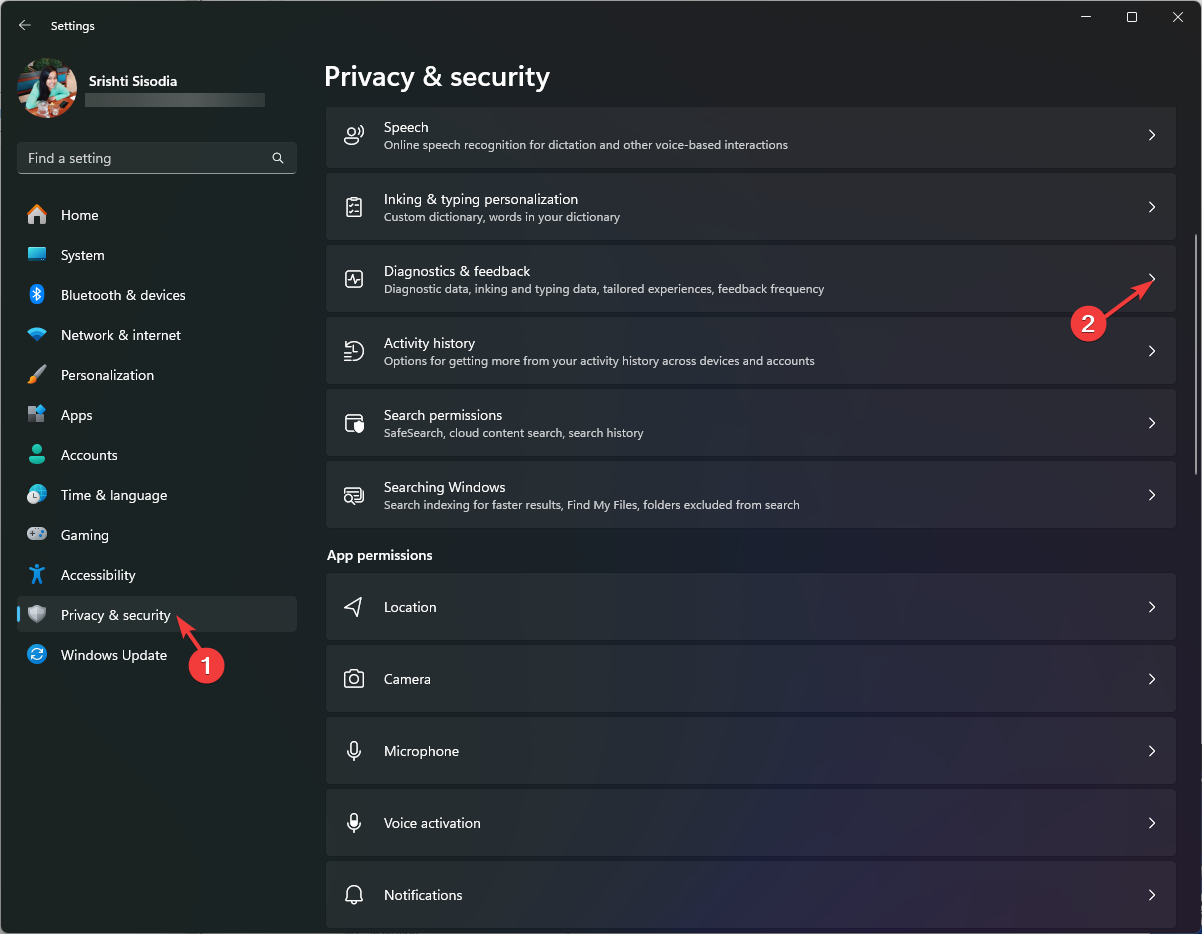 Schalten Sie den -Schalter zum Senden
Schalten Sie den -Schalter zum Senden - optionaler Diagnosedaten um.
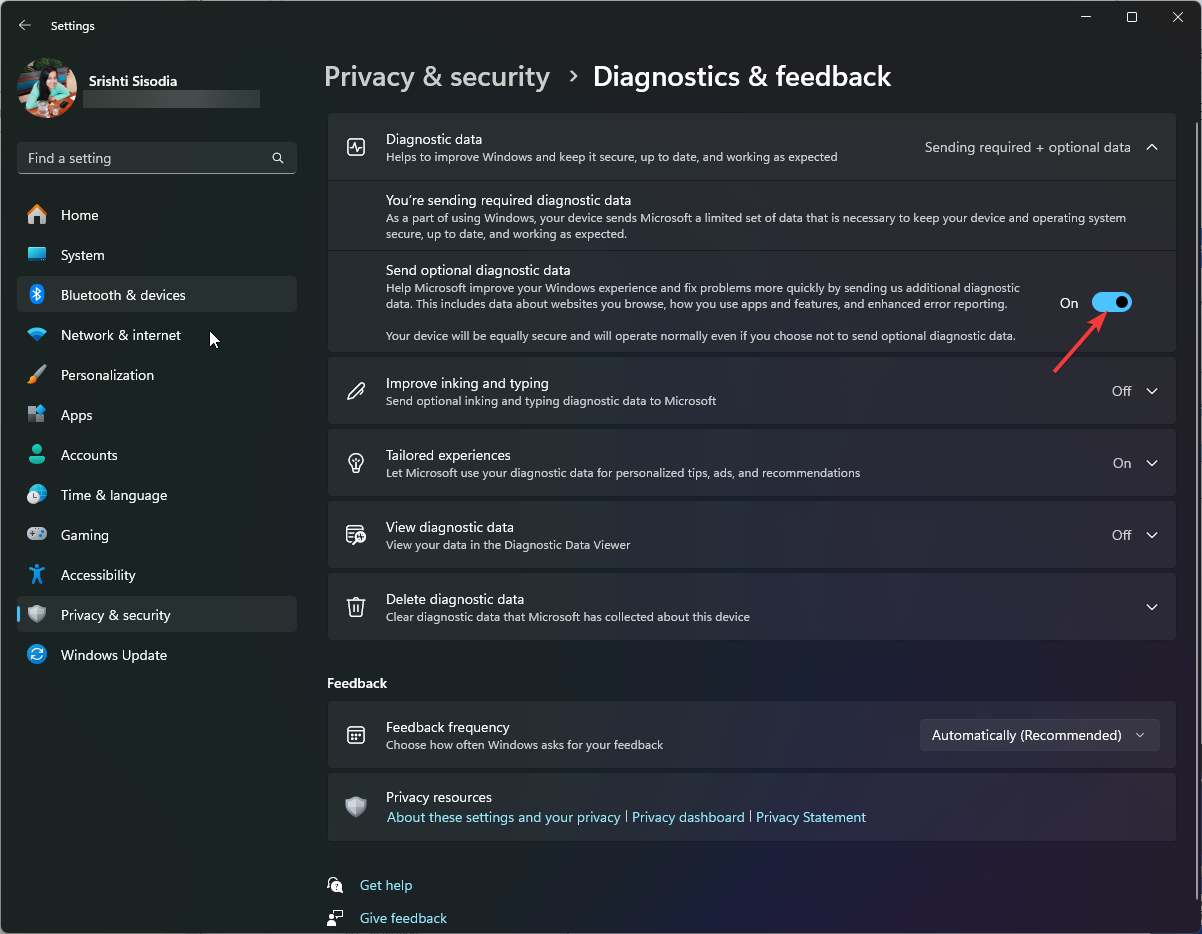 Gehen Sie zu Windows Update und klicken Sie auf Windows Insider-Programm
Gehen Sie zu Windows Update und klicken Sie auf Windows Insider-Programm - .
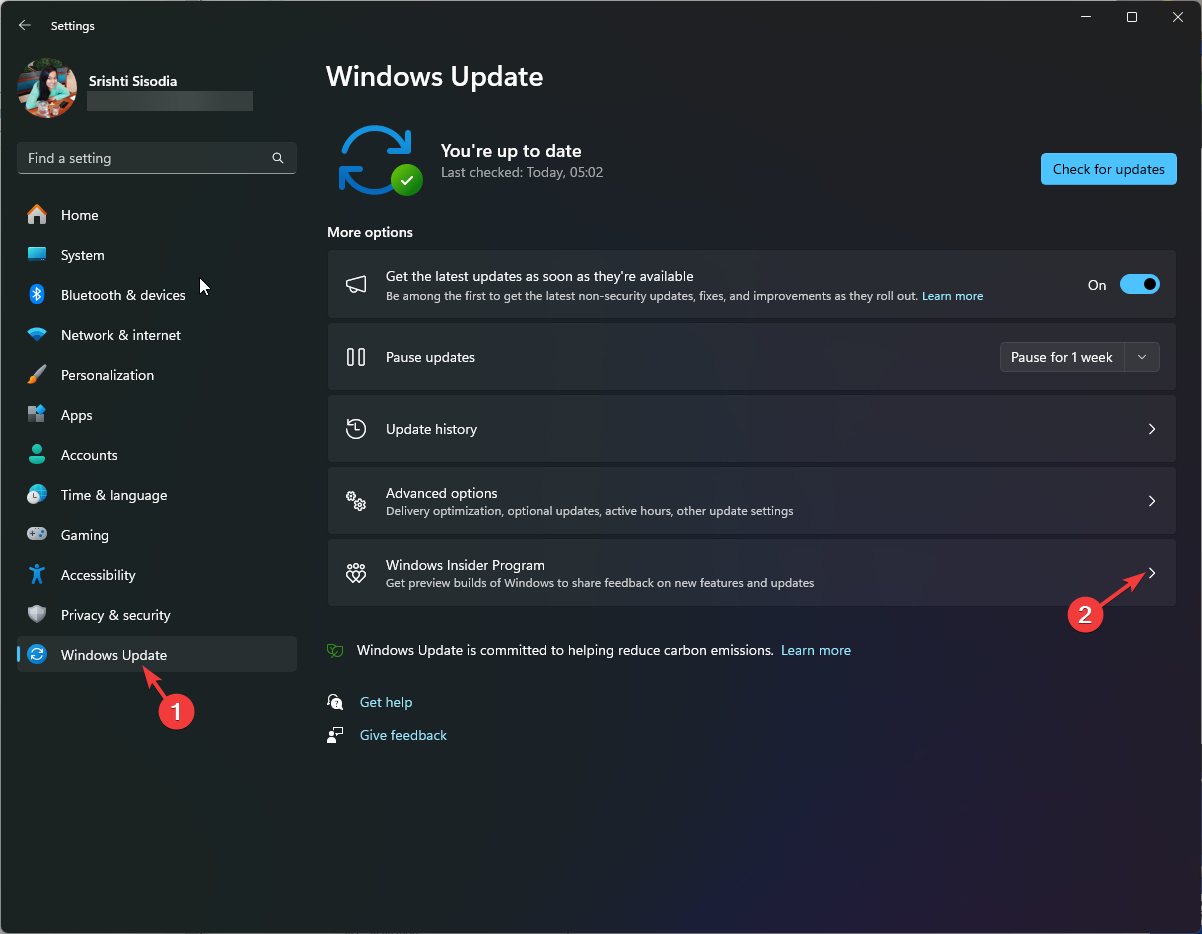 Suchen Sie nach „Dem Windows-Insider-Programm beitreten“ und klicken Sie auf „ Erste Schritte
Suchen Sie nach „Dem Windows-Insider-Programm beitreten“ und klicken Sie auf „ Erste Schritte - “.
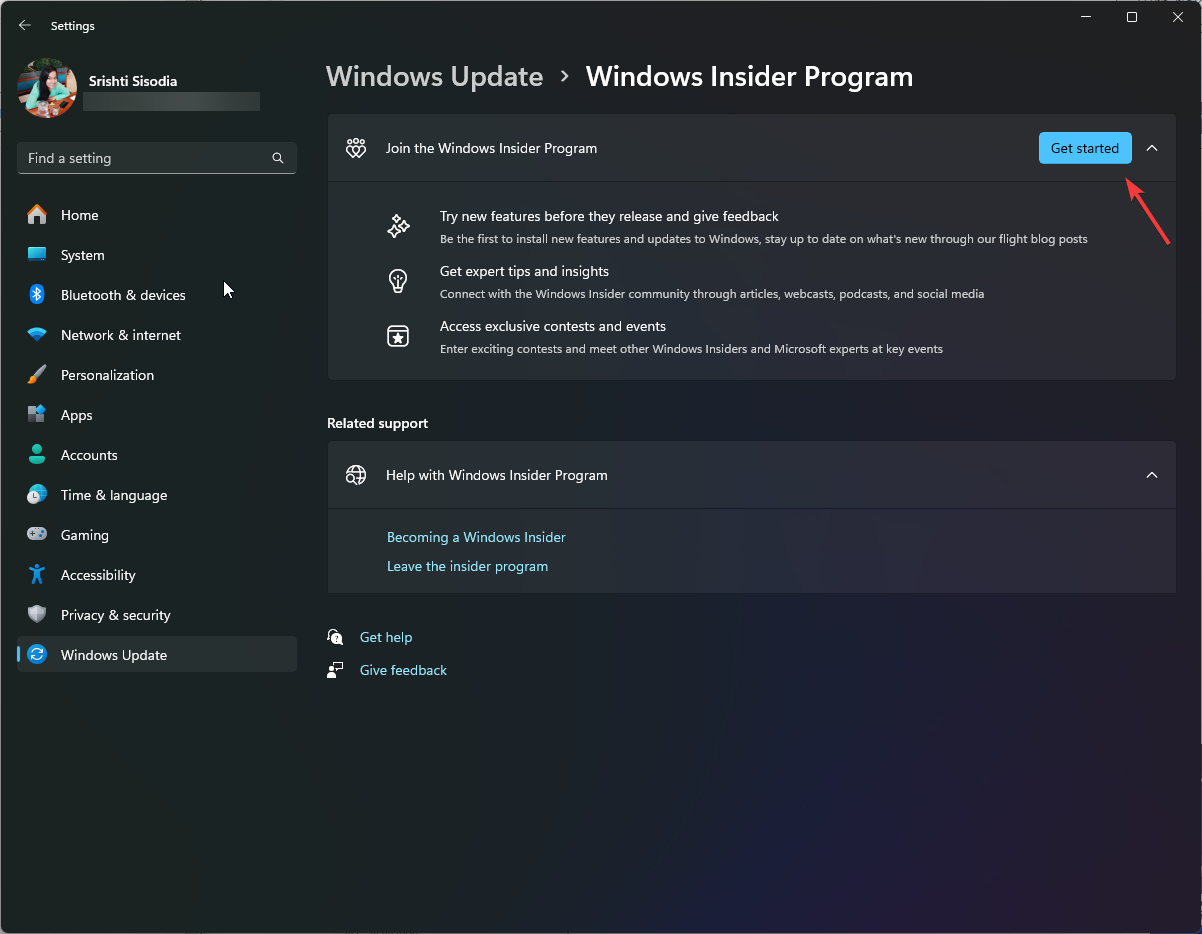 Klicken Sie im Fenster „Konto mit Teilnahme am Programm verknüpfen“ auf die Option „Konto verknüpfen“ .
Klicken Sie im Fenster „Konto mit Teilnahme am Programm verknüpfen“ auf die Option „Konto verknüpfen“ . -
Wählen Sie ein Konto aus und klicken Sie auf
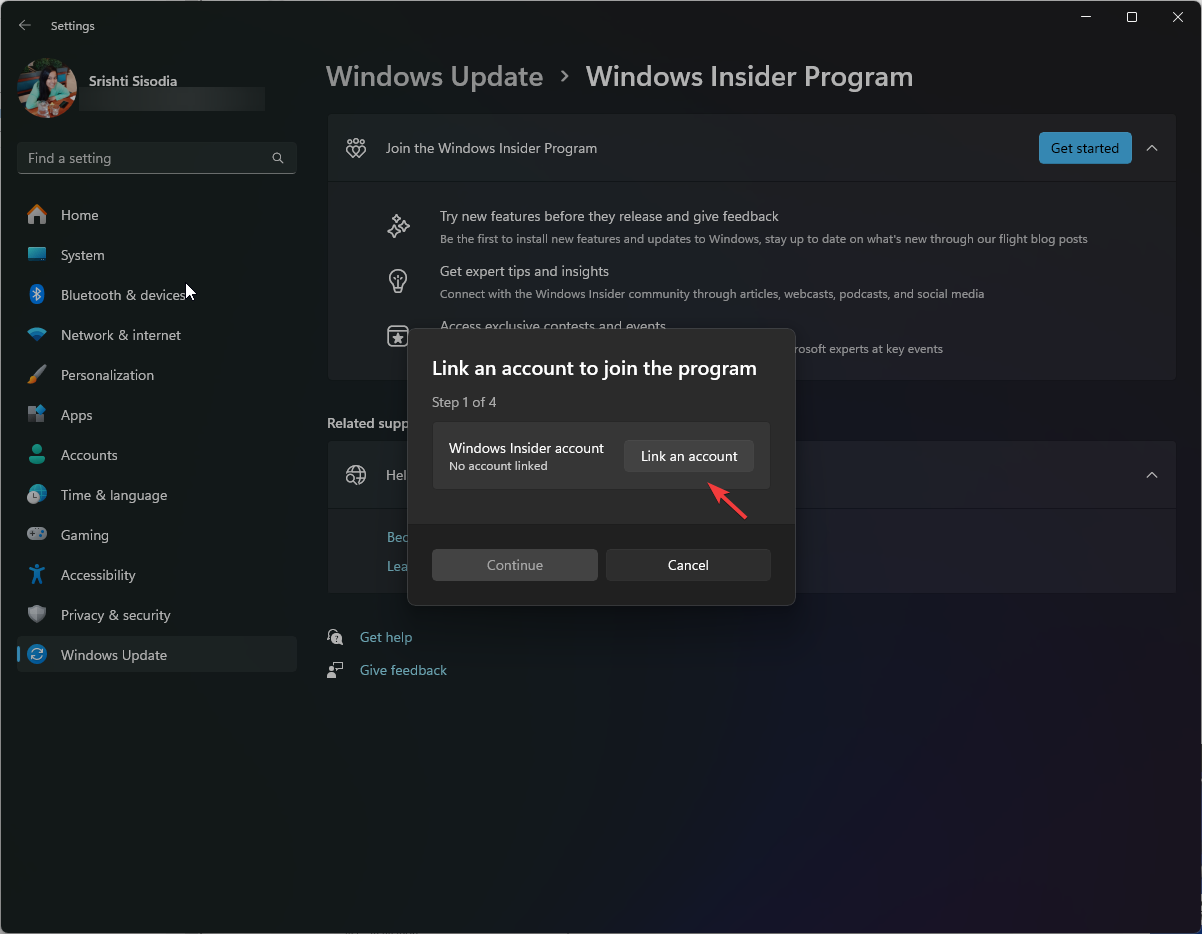 Weiter .
Weiter . -
Klicken Sie auf der nächsten Seite auf Weiter.
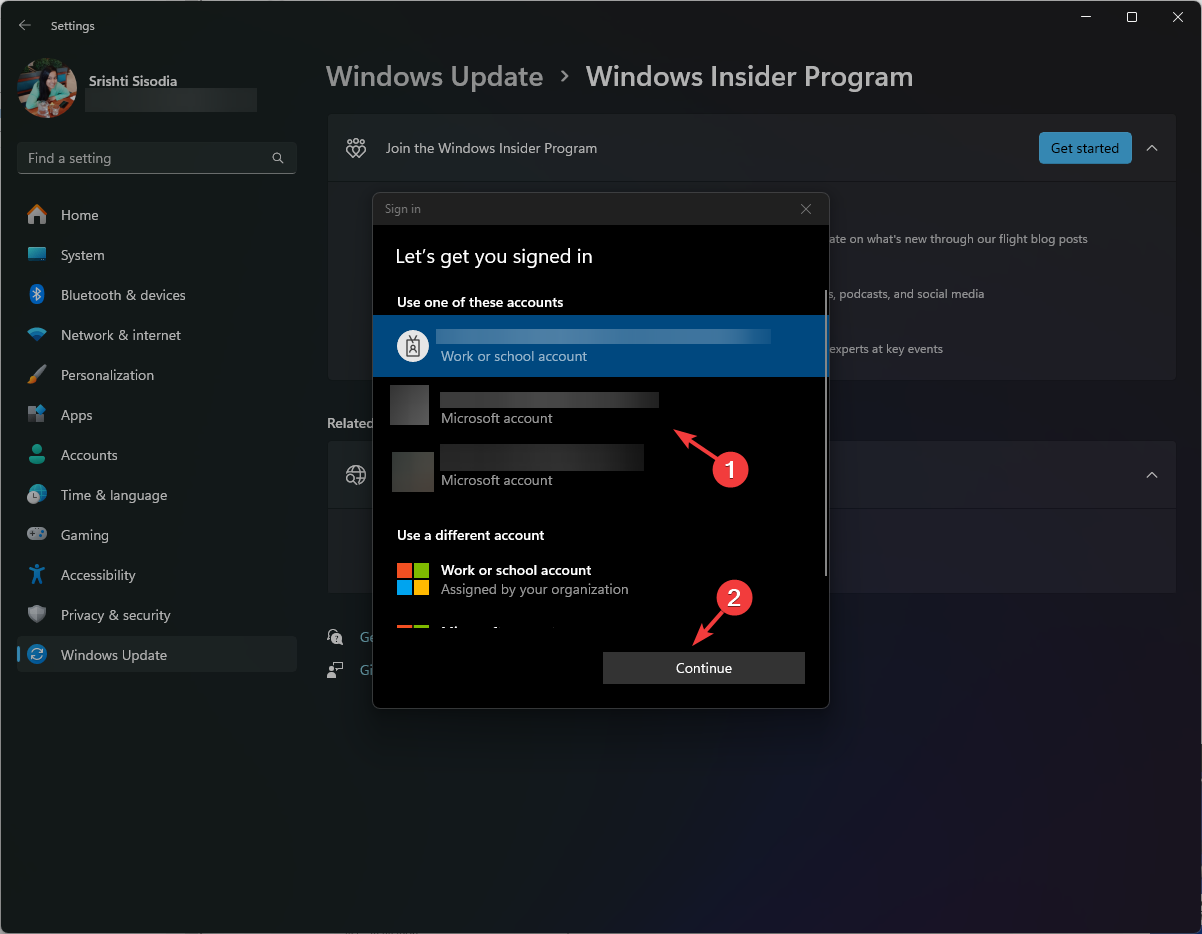
- Im Fenster „Insider-Kanal auswählen“ erhalten Sie vier Optionen:
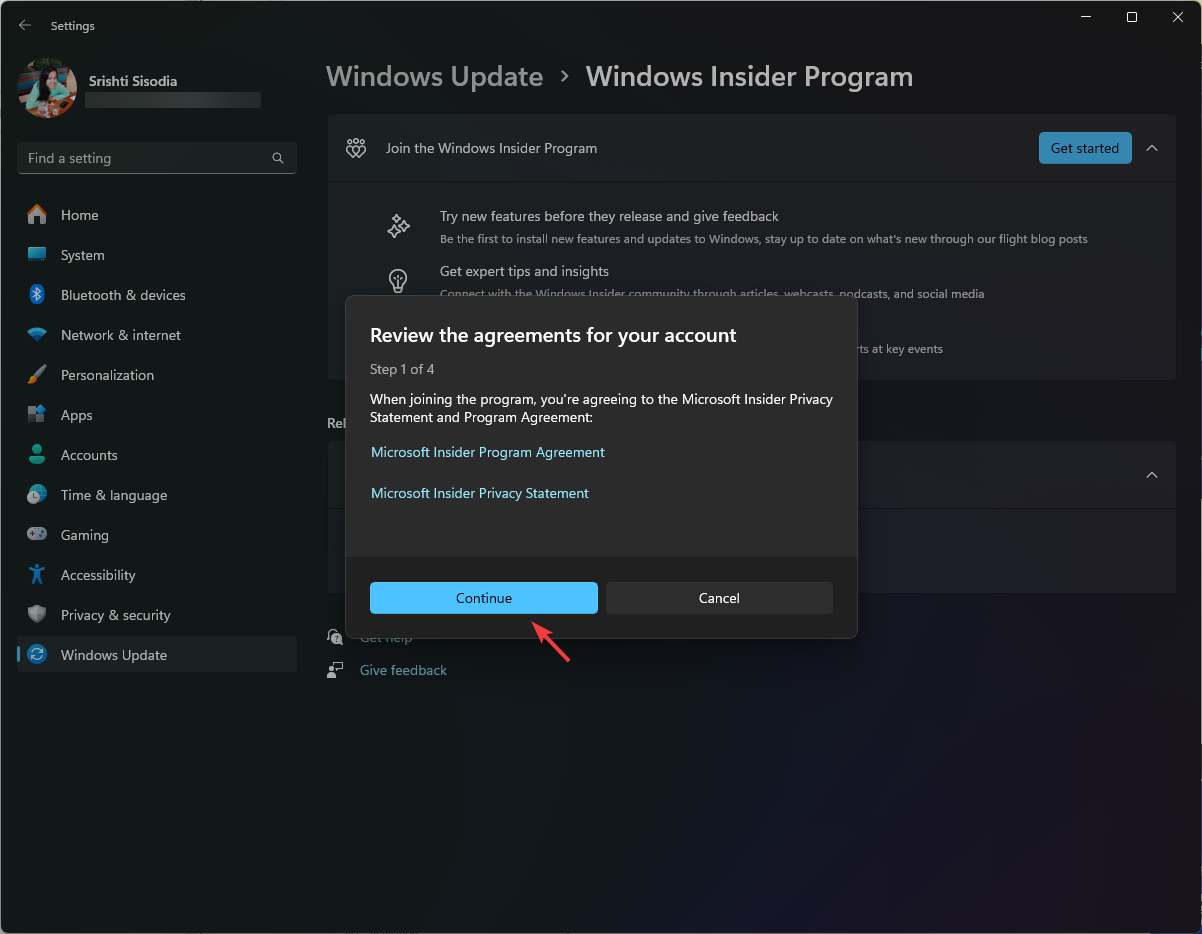 Canary Kanal, Entwicklerkanal,
Canary Kanal, Entwicklerkanal, - Beta-Kanal und Release-Vorschau; wählen Sie „Release-Vorschau“ und klicken Sie dann auf „Weiter“. Klicken Sie auf
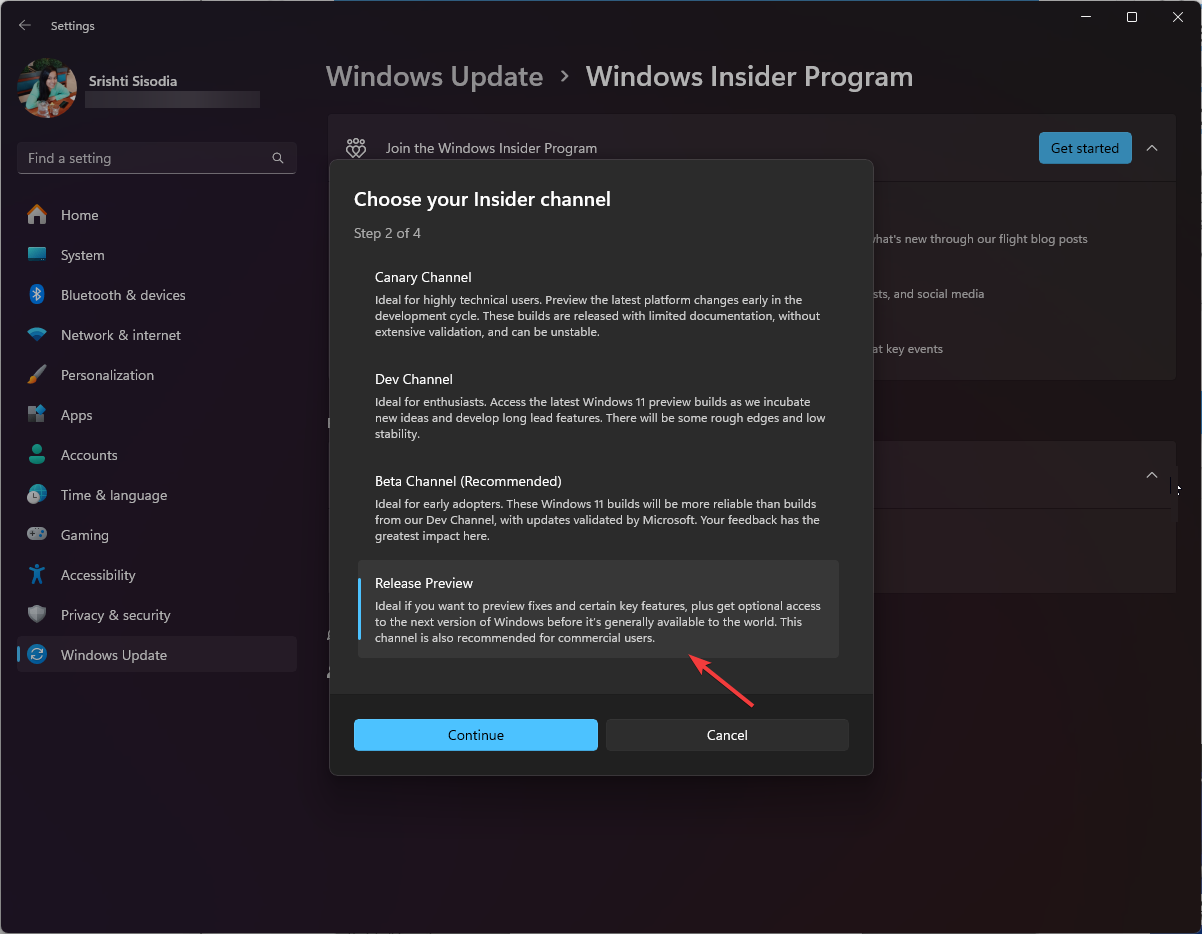 Jetzt neu starten , um den Vorgang abzuschließen.
Jetzt neu starten , um den Vorgang abzuschließen. -
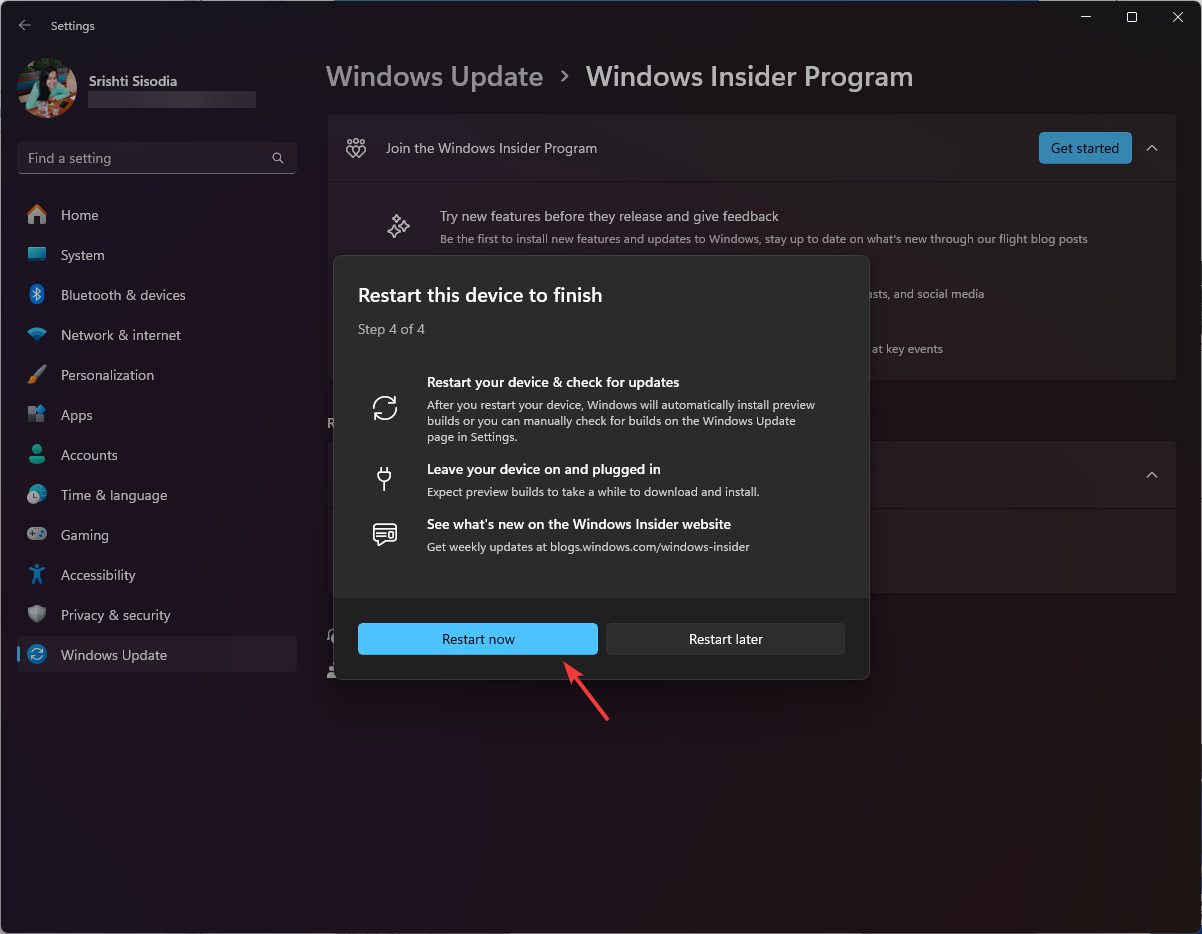 Bevor Sie Ihren Computer neu starten, stellen Sie sicher, dass Sie Ihre gesamte Arbeit gespeichert haben.
Bevor Sie Ihren Computer neu starten, stellen Sie sicher, dass Sie Ihre gesamte Arbeit gespeichert haben. - Gehen Sie zur Windows Insider Preview-Downloadseite und klicken Sie auf das Symbol „Anmelden“.
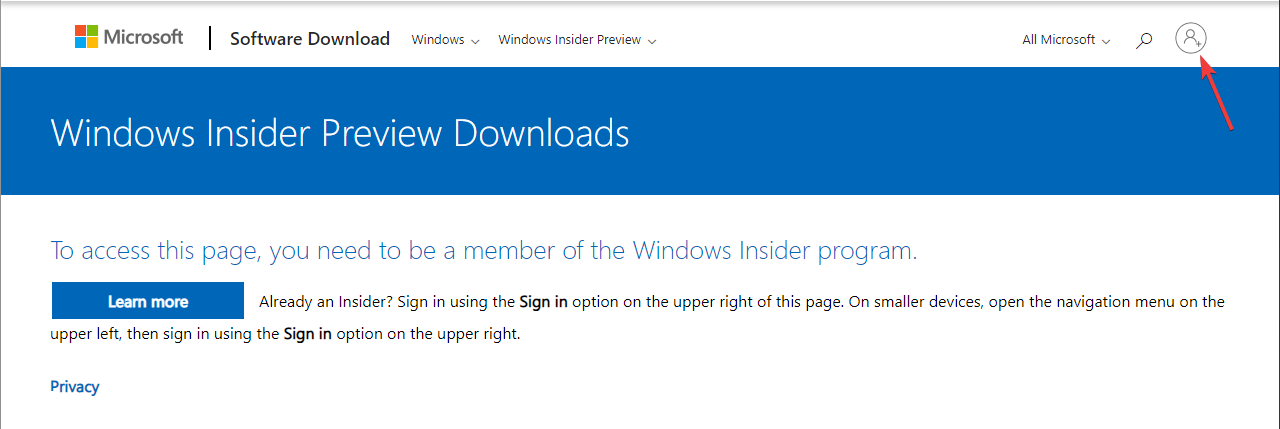
- Geben Sie die Anmeldeinformationen ein, mit denen Sie Ihr Microsoft-Konto registriert haben.
- Suchen Sie auf der Seite des Windows-Insider-Programms nach „Version auswählen“ aus dem Dropdown-Menü und wählen Sie „Windows 11 Insider Preview (Release Preview Channel) – Build 22631“ aus.
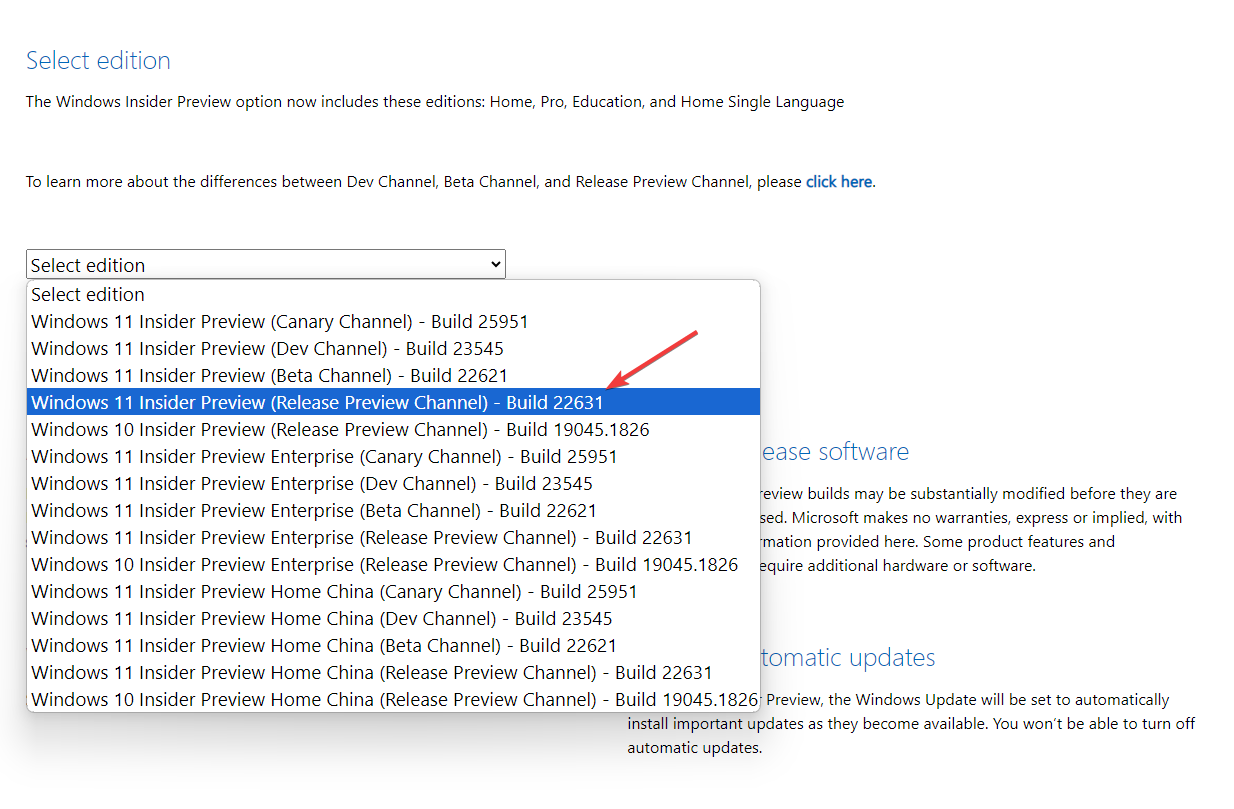 Zum Bestätigen klicken.
Zum Bestätigen klicken. -
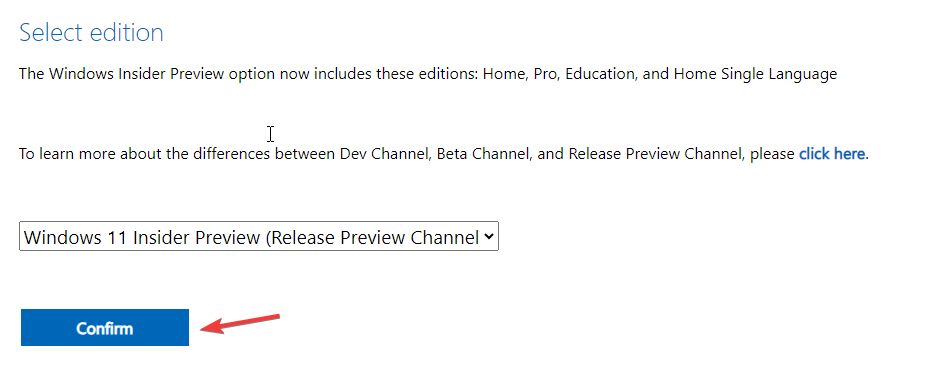 Wählen Sie für die Option Produktsprache auswählen eine Sprache aus und klicken Sie auf Bestätigen
Wählen Sie für die Option Produktsprache auswählen eine Sprache aus und klicken Sie auf Bestätigen - .
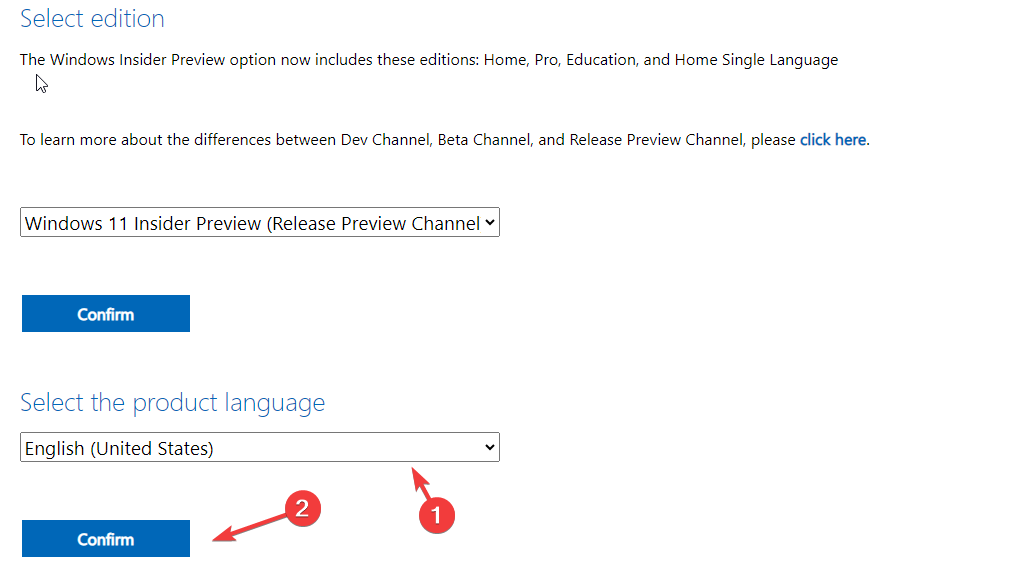 Als nächstes erhalten Sie einen 64-Bit-Download-Button
Als nächstes erhalten Sie einen 64-Bit-Download-Button - ; klicken Sie darauf, um die Windows 11 23H2 ISO-Datei auf Ihren Computer zu laden.
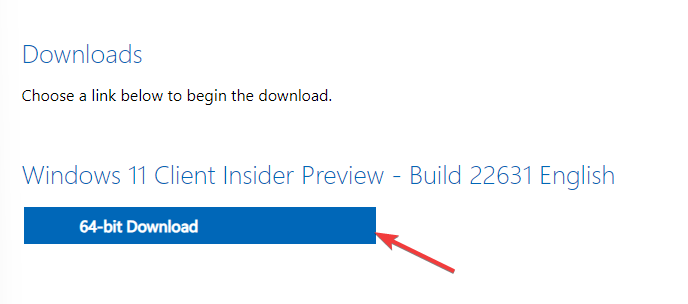 Die Datei ist 6 GB groß, daher kann es einige Zeit dauern, da dies von Ihrer Internetverbindung, der Verarbeitungsgeschwindigkeit Ihres Computers und Ihrem Standort relativ zum Hostserver abhängt. Um mehr zu erfahren, lesen Sie diesen Leitfaden.
Die Datei ist 6 GB groß, daher kann es einige Zeit dauern, da dies von Ihrer Internetverbindung, der Verarbeitungsgeschwindigkeit Ihres Computers und Ihrem Standort relativ zum Hostserver abhängt. Um mehr zu erfahren, lesen Sie diesen Leitfaden. - Derzeit ist die Release-Version von Windows 11 23H2 nur für die 64-Bit-Version verfügbar, fahren Sie also nicht mit diesen Schritten fort, wenn Sie x86 haben.
- zu öffnen. Suchen Sie die heruntergeladene ISO-Image-Datei, klicken Sie mit der rechten Maustaste darauf und wählen Sie „Mount“ aus. WindowsE
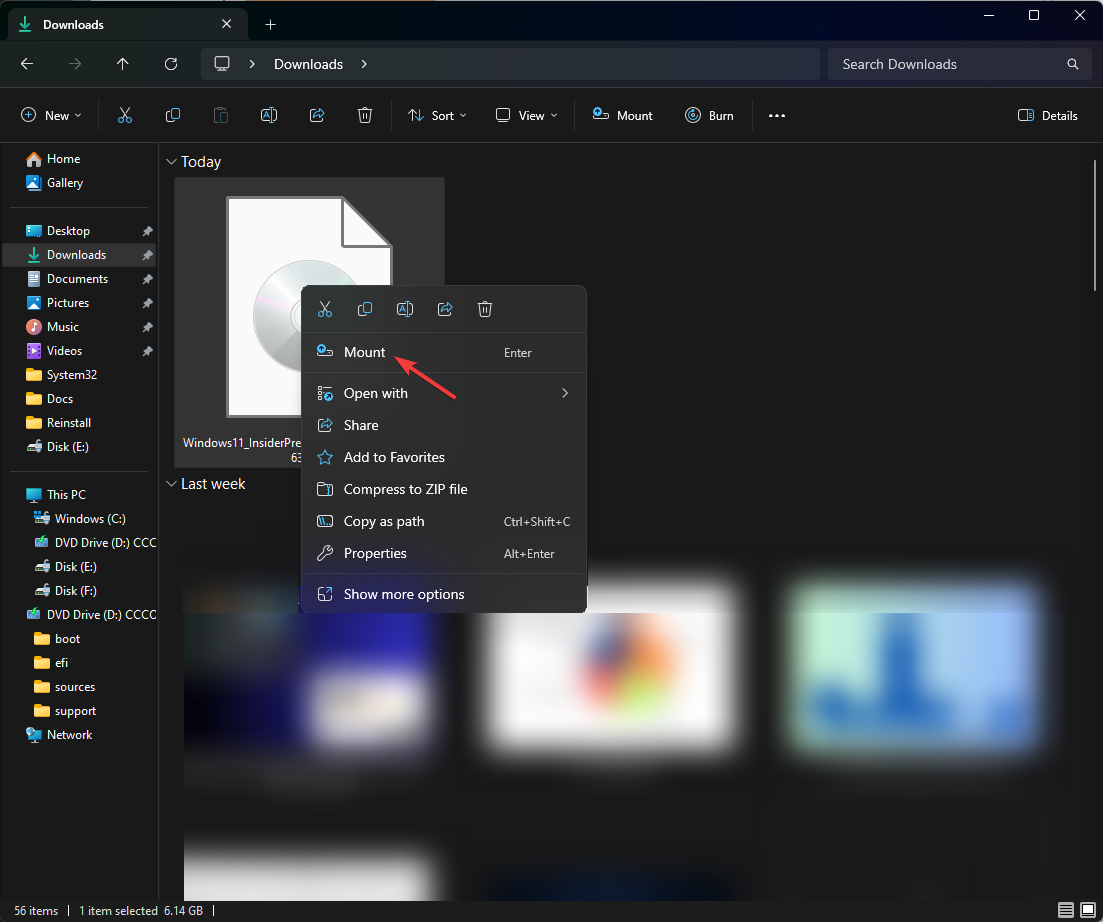 Doppelklicken Sie nun im folgenden Fenster auf Installer.exe
Doppelklicken Sie nun im folgenden Fenster auf Installer.exe - , um den Installationsassistenten zu starten.
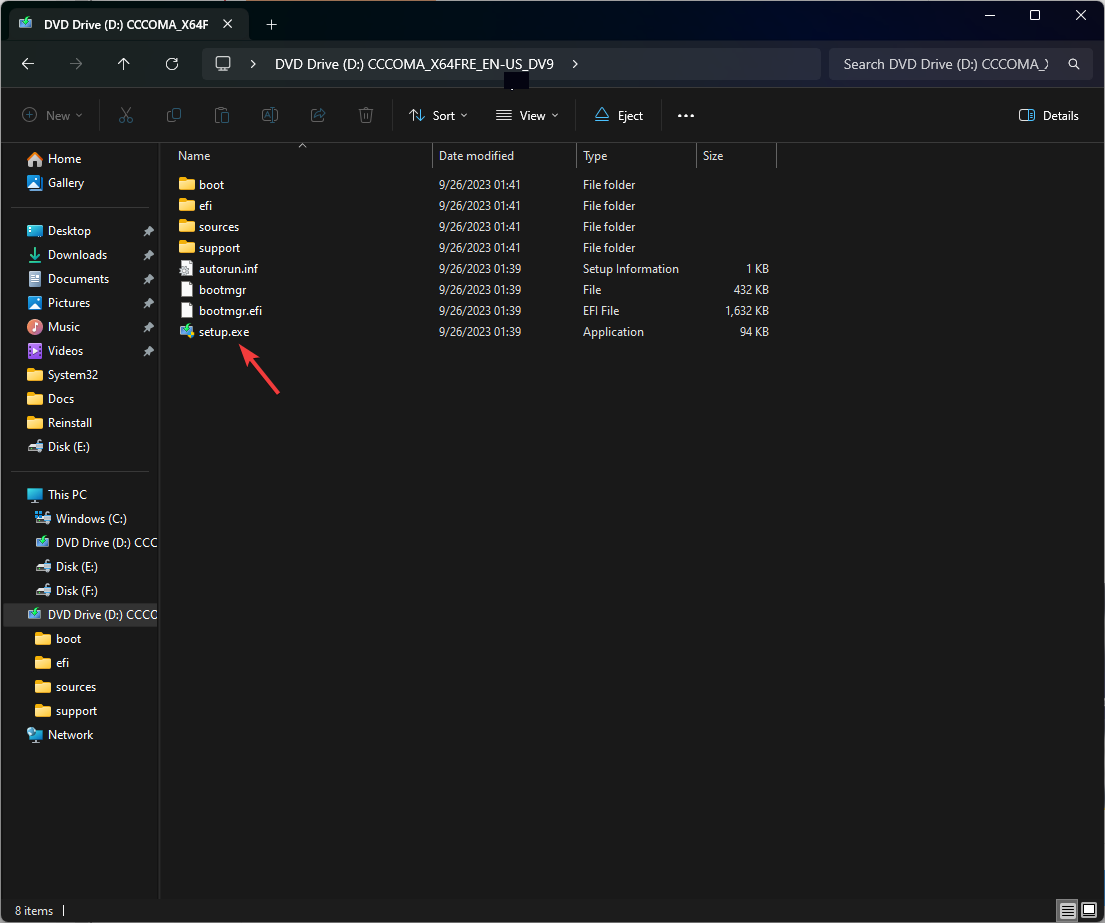 Klicken Sie im Windows 11-Setup-Assistenten auf Weiter
Klicken Sie im Windows 11-Setup-Assistenten auf Weiter - .
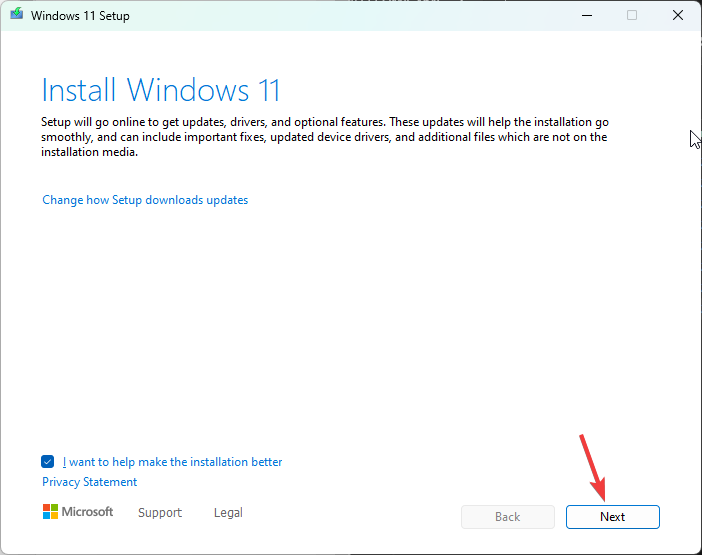 Klicken Sie auf der Seite „Lizenzbedingungen“ auf „Akzeptieren“.
Klicken Sie auf der Seite „Lizenzbedingungen“ auf „Akzeptieren“. -
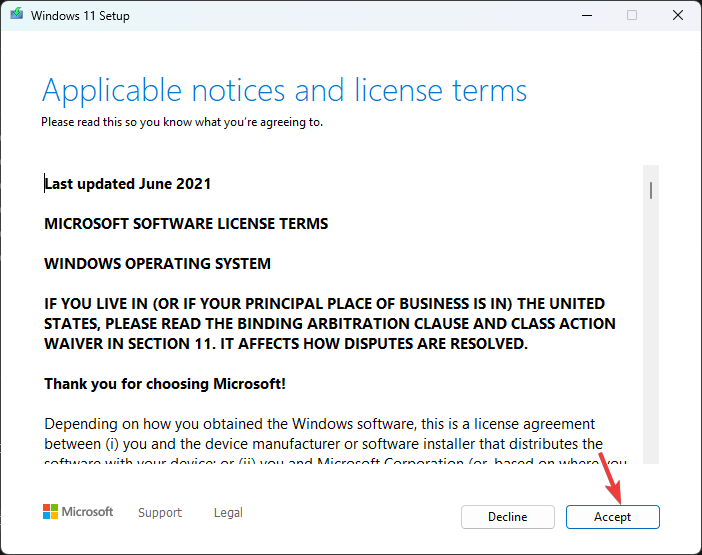 Der Installationsassistent übernimmt nun das Update. Warten Sie einige Minuten.
Der Installationsassistent übernimmt nun das Update. Warten Sie einige Minuten. - Klicken Sie als Nächstes auf der Seite „Bereit zur Installation“ auf „ Installieren
- “.
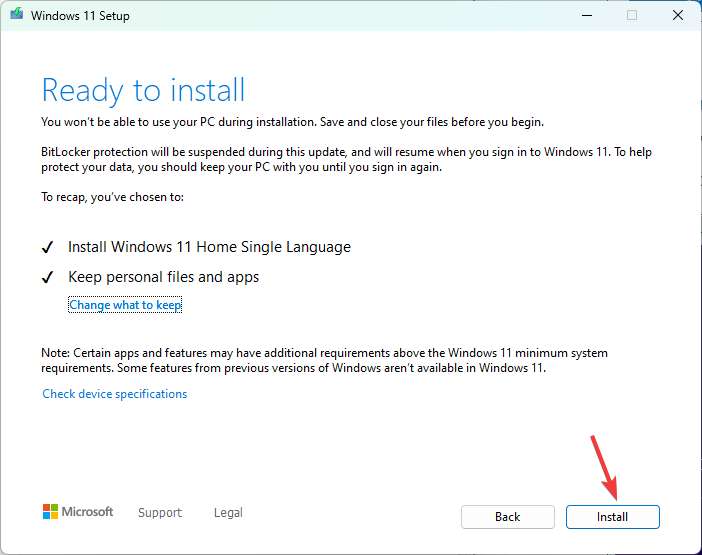 Jetzt wird Ihr Computer einige Male neu gestartet, um die Installation abzuschließen. Sobald der Vorgang abgeschlossen ist, wird der Anmeldebildschirm angezeigt.
Jetzt wird Ihr Computer einige Male neu gestartet, um die Installation abzuschließen. Sobald der Vorgang abgeschlossen ist, wird der Anmeldebildschirm angezeigt.
2. Laden Sie die ISO-Datei herunter
Wie installiere ich Windows 11 23H2?
Bevor Sie mit diesen Schritten zur Neuinstallation von Windows 11-Updates fortfahren, speichern Sie Ihre gesamte Arbeit und schließen Sie nicht benötigte Apps und Fenster.
Drücken Sie +, um den- Datei-Explorer
Wenn Sie während des Installationsvorgangs aufgefordert werden, einen Produktschlüssel hinzuzufügen, Sie aber keinen Produktschlüssel zur Hand haben, können Sie diesen Schritt überspringen.
Wenn Sie das Update auf einem anderen Computer installieren möchten, müssen Sie ein bootfähiges USB-Laufwerk erstellen.
Funktionen in Windows 11 23H2
- Windows Copilot ist ein KI-gestützter Assistent, der Screenshots machen, allgemeine Änderungen an Windows-Einstellungen vornehmen, Inhalte schreiben und Fragen basierend auf dem Gesprächsstil Ihrer Wahl beantworten kann. Der
- Datei-Explorer verfügt rechts über eine Registerkarte „Details“ und links über eine Registerkarte „Galerie“, damit Sie alle Fotos und Screenshots auf Ihrem PC finden können. Mit der
- Windows Backup-App können Sie Ordner, Apps, Einstellungen und sogar WLAN-Passwörter und andere Anmeldeinformationen auf Ihrem Computer speichern. Die
- Fotos-App wird mit einer neuen Funktion kommen: Hintergrundunschärfe, die Taskleiste erhält wieder zusammengeführte Taskleistenschaltflächen und die Option zum Ausblenden von Registerkarten.
- Microsoft Teams wird jetzt als Chat zur Taskleiste hinzugefügt und Windows 11 verfügt über native RAR-Unterstützung. Die Startseite der Einstellungen enthält einen Abschnitt „Empfohlene Einstellungen“ und die am häufigsten verwendeten Funktionen. Die
- Notes-App speichert jetzt automatisch alles, was Sie eingeben oder einfügen, und wird ähnlich wie Notes auf iOS auf derselben Seite geöffnet, auf der Sie sie geschlossen haben. Mit der neuen Phone Links-Integration mit Microsoft Teams (kostenlos) können Sie jetzt Ihr Android-Telefon verknüpfen, um Textnachrichten zu senden, zu empfangen und Meeting-Links
- über eine normale Telefonnummer zu teilen. Paint
- befindet sich jetzt im Dunkelmodus und verfügt über die Funktion „Hintergrund entfernen“. Mit der Funktion „Als Text kopieren“ des „Snipping Tools“ können Sie Text aus Bildern extrahieren.
- Einige dieser Funktionen sind bereits im neuesten Windows-Update KB5030310 verfügbar, während andere später mit dem Windows 11 23H2-Update eingeführt werden. Wenn Sie diese Funktionen noch nicht auf Ihrem Computer sehen, warten Sie bitte einen Moment, da Microsoft noch dabei ist, Updates zu veröffentlichen.
Das obige ist der detaillierte Inhalt vonSo laden Sie die offizielle ISO herunter: Schritte für Windows 11 23H2. Für weitere Informationen folgen Sie bitte anderen verwandten Artikeln auf der PHP chinesischen Website!
In Verbindung stehende Artikel
Mehr sehen- Klicken Sie auf die Schaltfläche, um den Bestätigungscode zu senden. Es erscheint ein Countdown.
- Detaillierte Erläuterung der Windows7-Installation IIs
- So lösen Sie die Windows-Fehlerbehebung
- Was sind die Merkmale des Windows-Betriebssystems?
- Warum ist auf dem Computer kein Audioausgabegerät installiert?

